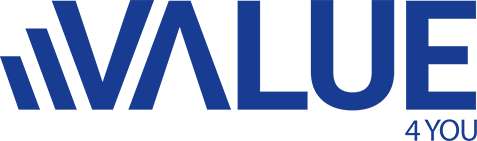Dalla carta (o da una foto) ad Excel
di Davide Bruno
Business Analyst and Content Creator
Quante volte è capitato di ricevere dei dati scritti a mano su un foglio di carta o via Whatsapp con una foto? E quante volte l’unico modo per utilizzare quei dati è stato quello di armarsi di buona volontà, occhiali e righello per riportare tutti i dati sul foglio di calcolo? Vediamo qualche possibilità per facilitarvi in questo orribile compito, ciò che vedremo non sarà la soluzione definitiva ma potrebbe aiutarci in alcune situazioni e toglierci un po’ di lavoro manuale.
ALCUNI METODI APPLICABILI
Esistono diversi modi per cercare di convertire i vari file in formato Excel ed è necessario provarne più di uno per capire quale, in ciascuna situazione, produce il miglior risultato perché purtroppo nessuno strumento è perfetto, per ora… Ho pensato di vederne tre diversi:
- App Excel per mobile;
- Excel 365 per Mac e Continuity fra dispositivi Apple;
- Google Lens.
APP EXCEL PER MOBILE
Finita la scansione l’app restituisce quanto trovato. In alcuni casi l’app commette errori grossolani di riconoscimento e tocca all’utente vedere caso per caso gli elementi su cui l’app è incerta.
Analizzando le proposte fornite, l’utente può accettarle, modificarle o scartarle. Spesso bisogna adoperarsi su spazi inesistenti, caratteri strani, parole riconosciute ma restituite in celle diverse e simili, serve quindi un po’ di pulizia del testo.
Naturalmente più la foto è ad alta definizione e migliori saranno le possibilità di ottenere velocemente dati lavorabili. Il software gestisce sufficientemente bene i dati creati da computer ma quando ho provato a fare dei test con delle tabelle fatte a meno è stato un disastro.
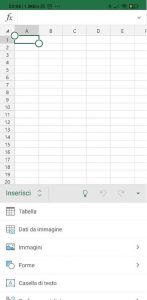
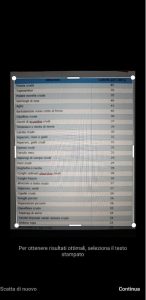
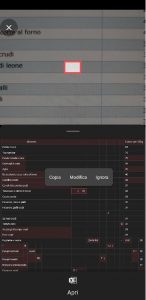
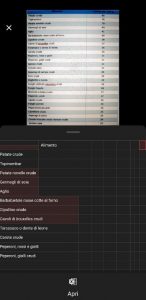
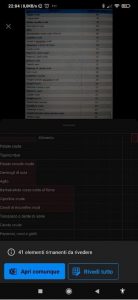
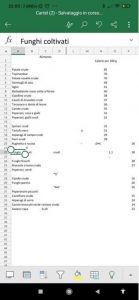
EXCEL 365 PER MAC E CONTINUITY FRA DISPOSITIVI APPLE
Il comando Dati da immagine è presente anche per gli utenti Mac di Excel 365 e i risultati sono praticamente gli stessi dell’app. Nella scheda Inserisci selezionare Dati da immagine e poi Immagine da file… Si aprirà quindi un pannello laterale che svolgerà lo stesso compito di quanto visto nell’app per smartphone. Sempre nel mondo Apple, è possibile sfruttare il sistema Continuity che permette di coordinare Excel con un iPhone (o iPad).
Si potrà quindi impartire direttamente da Excel il comando per scattare una foto con il dispositivo mobile (operazione che risparmia qualche click ma che assicura praticamente gli stessi risultati).
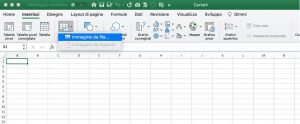
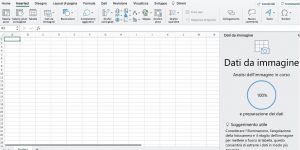
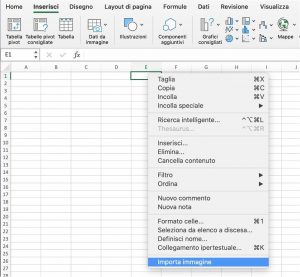
GOOGLE LENS
Infine, bypassando Excel, ho provato Google Lens, app che ritengo magnifica e che consiglio di approfondire. In generale quest’app la uso per riconoscere oggetti, edifici e piante ma anche tradurre lingue, fare semplici calcoli ecc. In questo contesto invece, il vantaggio di questa app rispetto a quanto visto prima consiste nel comprendere il testo scritto a mano in maniera abbastanza precisa mentre lo svantaggio è che i dati non vengono riportati in una griglia ma in un’unica colonna. Per fare una prova, ho scritto a mano su un foglio una semplice tabella e l’ho immortalata con il cellulare direttamente con l’app Google Lens.
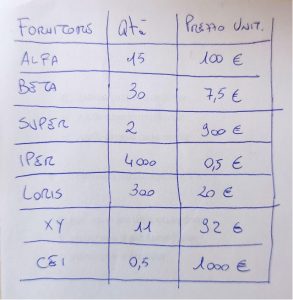
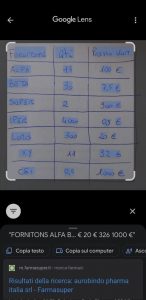
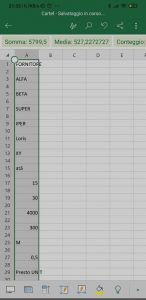
L’app riconosce immediatamente il contenuto dell’immagine e distingue testi e numeri. Parallelamente a questa funzione, tramite il motore di ricerca Google, vengono mostrati alcuni risultati della ricerca effettuata sul web (che in questo caso non serve). Riconosciuto il testo dovrà essere importato manualmente (Copia testo) su Excel e dovrà essere ripulito e sistemato.
Se desideri leggere altri articoli e guide utili a cura di Davide Bruno, clicca qui.